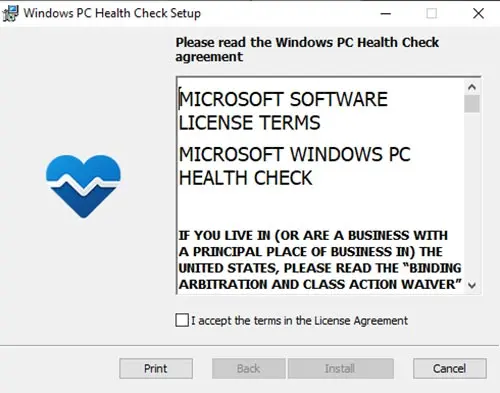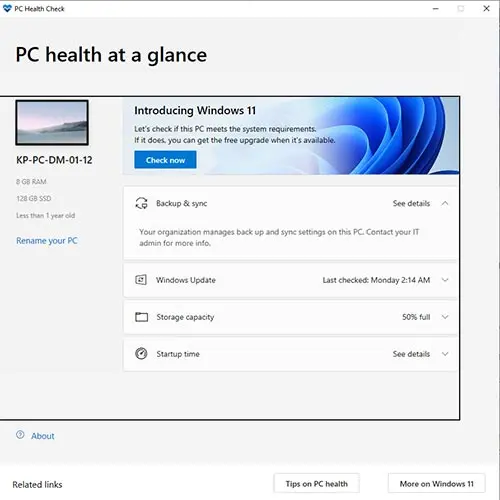پس از ماهها آزمایش، مایکروسافت درنهایت نسخه نهایی ویندوز 11 را در کانال Release Preview منتشر کرد. درواقع میتوانید همین امروز به تنظیمات ویندوز 10 بروید و بهروزرسانی رایگان ویندوز 11 را دریافت کنید. در ادامه به آموزش کامل نصب ویندوز 11 خواهیم پرداخت.
مرحله 1. بررسی کنید که آیا رایانه شما به ویندوز 11 سازگاری دارد یا خیر، با استفاده از برنامه Microsoft’s PC Health App میتوانید از این موضوع مطلع شوید.
مرحله 2. برای آنکه بتوانید ویندوز 11 را دریافت کنید، باید به بخش تنظیمات یا Settings بروید.
مرحله 3. Settings را باز کنید و به قسمت Update & Security بروید.
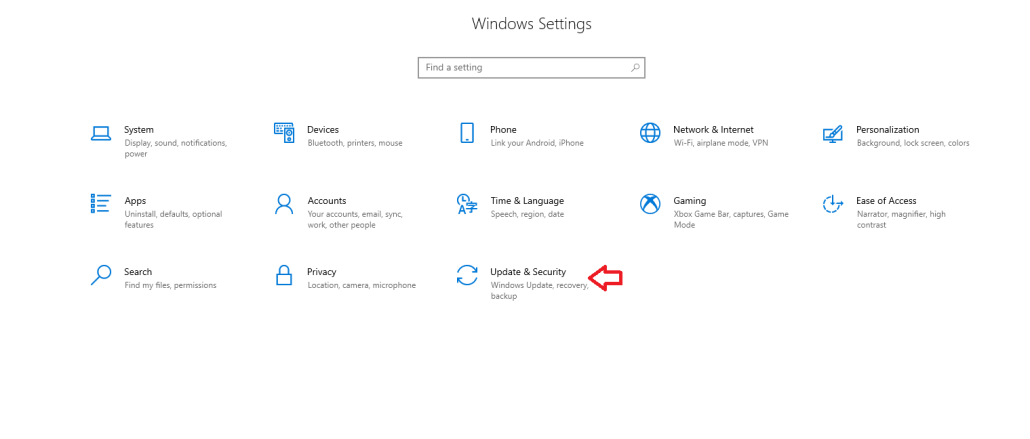
مرحله 4. روی گزینهی آپدیت ویندوز یا Windows Update کلیک کنید.
مرحله ۵. منتظر بمانید تا فایلهای مدنظر دانلود شود.
مرحله ۶. مراحل ابتدایی آپدیت ویندوز ۱۰ به ویندوز ۱۱ شروع بهصورت خودکار شروع میشود.

مرحله ۷. اگر بهصورت خودکار شروع نشد، روی گزینه نصب کلیک کنید. از شما خواسته میشود که دستگاه را ریاستارت کنید. این کار را انجام داده و مراحل نصب را تا انتها پیش ببرید.
شاید نیاز داشته باشید:
آیا کامپیوتر من با ویندوز 11 سازگاری دارد؟
باید در نظر داشته باشید که سیستمعامل ویندوز ۱۱ با بیشتر کامپیوترهای موجود در بازار سازگاری ندارد و یکی از پیش نیاز نصب ویندوز 11 این است که از اینکه دستگاهتان با سیستمعامل جدید مایکروسافت سازگار است یا خیر، اطمینان خاطر حاصل کنید. اگر قصد خرید کامپیوتر جدید یا حتی قصد خرید لپ تاپ را دارید، به شما پیشنهاد میکنیم دستگاهی خریداری کنید که سازگاری کاملی با ویندوز ۱۱ داشته باشد. در غیر این صورت میتوانید از ویندوز ۱۰ تا سال ۲۰۲۵ که مایکروسافت پشتیبانی آن را متوقف میکند، استفاده کنید.
برای اینکه متوجه این پیش نیاز نصب ویندوز 11 شوید باید PC Health Check را از سایت مایکروسافت دانلود کنید. فایل دانلود شده را باز کنید، با قوانین آن موافقت کنید و اطمینان پیدا کنید که تیک مربوط به قیمت Open PC Health Check را زده باشید. در آخر روی Finish کلیک کنید.
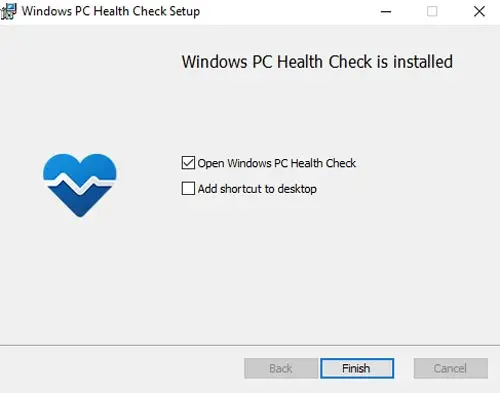
در قدم بعدی صفحهای روی کامپیوتر شما باز میشود که PC health at a glance روی آن دیده میشود. در این صفحه کادری را مشاهده میکنید که روی آن عبارت Introducing Windows 11 دیده میشود. روی این قسمت کلیک کنید.
اگر کامپیوتر شما با ویندوز ۱۱ سازگاری نداشته باشد با پیام This PC will not run Windows 11 مواجه میشوید. در ادامه پیامهایی را مشاهده میکنید که در زمان عدم سازگاری سیستم شما با ویندوز ۱۱ نشان داده میشوند.
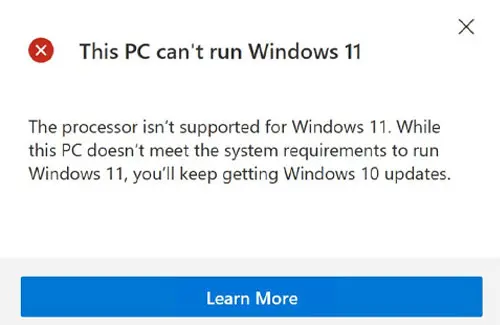
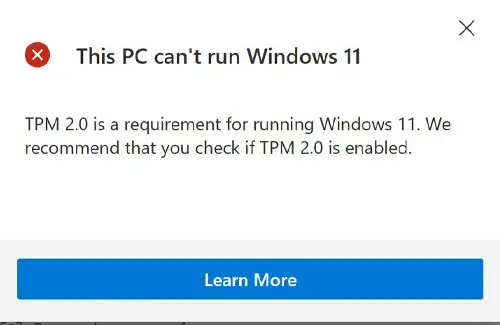

اگر کامپیوتر شما با ویندوز 11 سازگار بود، میتوانید این سیستم عامل را به صورت رایگان در پاییز امسال دانلود کنید. اما روش نصب ویندوز 11 چگونه است و چگونه میتوانیم به نصب ویندوز 11 روی لپ تاپ بپردازیم.
روشهای دانلود ویندوز ۱۱
اگر ویندوز 10 را به روی کامپیوتر خود دارید کار بسیار ساده است و از طریق بخش Update Windows خود ویندوز که در بالا توضیح دادیم یا از طریق دستیار نصب مایکروسافت که در ادامه معرفی میکنیم میتوانید به راحتی ویندوز 11 را دریافت و نصب کنید. از طرفی اگر این شرایط را ندارید و مثلا لپ تاپ خود را تازه خریداری کردهاید باید به سراغ روشهای بعدی این مطلب بروید و از طریق ابزار خود مایکروسافت یا Rufus فایل نصبی ویندوز را به یک فلش یا DVD انتقال دهید.
به طور کلی نصب ویندوز 11 به روی سیستم نیاز به انجام دو مرحله متفاوت دارد. در مرحله ابتدایی باید فایل ویندوز را دانلود کنید و به یک DVD یا فلش مموری انتقال دهید. در مرحله بعد باید این ویندوز را نصب و مراحل تنظیم اولیه را پشت سر بگذارید. در این قسمت به نحوه دانلود و انتقال فایل ویندوز به یک فلش مموری خواهیم پرداخت.
آموزش دانلود و نصب ویندوز ۱۱ با استفاده از دستیار نصب
اگر ویندوز 10 به روی سیستم شما نصب شده است و از بخش آپدیت ویندوز هم بروزرسانی دریافت نکردهاید بهترین راه استفاده از دستیار نصب مایکروسافت است. توجه داشته باشید که برای استفاده از این روش باید ویندوز 11 به روی لپ تاپ یا کامپیوتر شما نصب باشد. ابزار مدنظر توسط ردموندیها توسعه داده شده و به کاربر اجازه میدهد بدون نیاز به صرف انرژی و تنها با چند کلیک ساده اقدام به نصب ویندوز ۱۱ کند و به همین دلیل این طریقه نصب ویندوز 11 را ساده میدانیم.
برای دسترسی به ابزار دستیار نصب ابتدا به صفحهی مخصوص به آن در وبسایت مایکروسافت بروید. در صفحهای که وارد شدهاید روی گزینهی دانلود کلیک کنید. پس از اینکه فایل مدنظر دانلود شد، آن را اجرا کنید. ابزار دستیار نصب ویندوز ۱۱ را نصب کرده و سپس ابزار را اجرا کنید. ابزار مدنظر پس از اینکه بررسی کرد امکان نصب ویندوز ۱۱ روی سیستمتان وجود دارد یا خیر، فایلهای مورد نیاز را برای نصب ویندوز ۱۱ دانلود کرده و مراحل نصب را بهصورت خودکار انجام خواهد داد.
پس از اینکه نصب ویندوز به اتمام رسید، برنامه از شما میخواهد که سیستم را ریاستارت کنید. شما میتوانید تصمیم بگیرید که سیستم را در لحظه ریاستارت کنید یا انجام این کار را به آینده موکول کنید. چنین اقدامی به شما اجازه میدهد که فایلها و اطلاعات مورد نیازتان را ذخیره کنید. پس از اینکه دستگاه را ریاستارت کردید، مراحل انتهایی نصب ویندوز ۱۱ پشت سر گذاشته خواهد شد. با اتمام مراحل نصب، میتوانید با سیستمعامل قدیمیتان خداحافظی کرده و با موفقیت به ویندوز ۱۱ کوچ کنید.
استفاده از Installation Media خود ویندوز
شرکت مایکروسافت ابزاری به نام Create Windows 11 Installation Media دارد و از این طریق به شما کمک میکند تا فلش بوتیبل ایجاد کنید یا فایل نصبی ویندوز را به روی یک DVD انتقال دهید.
- یک فلش با 8 گیگابایت فضای را به سیستم خود متصل کنید. در مراحل همه اطلاعات موجود به روی این فلش از بین میرود و به همین جهت توصیه میکنیم که اگر دیتایی به روی آن دارد به فضایی دیگر انتقال دهید؛
- به سایت مایکروسافت وارد شوید و مانند تصویر بالا فایل را دانلود کنید؛
- در حین نصب Accept button را بزنید؛
- این برنامه به صورت خودکار منطقه و نسخه ویندوز را انتخاب میکند. اگر شرایط انتخاب شده قابل قبول است next را بزنید و در غیر این صورت تیک Use the recommended options for this PC را خاموش کنید؛
- اگر میخواهید فایل ویندوز به روی فلش منتقل شود گزینه USB flash drive را انتخاب کنید و برای انتقال ویندوز 11 به روی DVD گزینه ISO file را بزنید. در نهایت به روی next کلیک کنید؛
- در این مرحله نام فلش مموری خود را انتخاب کنید و مجدد next را بزنید (در طول آموزش ما فقط به روش فلش مموری میپردازیم)؛
- در مرحله آخر به روی Finish کلیک کنید.
از این مرحله به بعد Media Creation Tool فایل ویندوز 11 را دانلود میکند و آن را به روی فلش مموری یا DVD انتقال میدهد و به همین جهت ممکن است فرآیند کمی طولانی شود (بسته به سرعت اینترنت و توان لپ تاپ یا کامپیوتر شما). زمانی که عبارت your USB flash drive is ready به شما نمایش داده شد Finish را بزنید و پس از آن فلش شما کاملا آماده است. حال میتوانید به این فلش وارد شوید و به روی گزینه Setup کلیک کنید تا نصب ویندوز 11 آغاز شود.
اگر لپ تاپ خود را تازه خریداری کردهاید و هیچ سیستم عاملی به روی آن نصب نیست این روش نمیتواند کاربردی باشد و باید از روش بعدی که Rufus است استفاده کنید.
استفاده از برنامه Rufus
یکی از بهترین و البته کاربردیترین روشهای موجود استفاده از برنامه مشهور Rufus برای انتقال فایل ویندوز به فلش مموری و تبدیل آن به فلش بوتیبل است. در ادامه به شما آموزش میدهیم که چگونه فایل ویندوز 11 را دانلود کنید و چگونه از طریق این نرم افزار به یک فلش مموری انتقال دهید.
پیش از هر کاری باید فایل ویندوز را دانلود کنید. شما میتوانید این فایل را از سایتهای معتبر داخلی دانلود کنید و یا مستقیما به سراغ خود مایکروسافت بروید. پیشنهاد میکنیم این فایل را از سایت رسمی مایکروسافت دانلود کنید تا احتمال وجود بدافزار در آن به صفر برسد و خیال شما از بابت سالم بودن فایل آسوده باشد. برای دانلود فایل ویندوز 11 از خود مایکروسافت:
- شما باید وارد صفحه دانلود ویندوز 11 شوید.
- در ادامه کار باید ویندوز 11 را از منوی موجود در قسمت پایین Download Windows 11 Disk Image (ISO) انتخاب کنید.
- 3: گزینه دانلود (Download) را انتخاب کنید.
- 4: زبان موردنظرتان را انتخاب کرده و روی گزینه تایید (Confirm) کلیک کنید.
- 5: گزینه دانلود را که نمایش داده شد، انتخاب کنید.
هم اکنون شما میتوانید فایل ISO ویندوز 11 را دانلود کرده و در کامپیوتر ذخیرهسازی کنید.
حال نوبت آن است که از نرم افزار Rufus کمک بگیرید. مراحل زیر را پشت سر بگذارید.
- به سایت Rufus بروید و به روی گزینه Download کلیک کنید تا برنامه دانلود شود. شما میتوانید این برنامه را از سایتهای معتبر داخلی نیز دریافت کنید؛
- زمانی که فایل دانلود شد آن را اجرا کنید؛
- فلش مموری که میخواهید به حالت بوتیبل دربیاورید را به سیستم متصل کنید. توجه داشته باشید که این فلش باید حداقل 8 گیگابایت فضا داشته باشد و همچنین اطلاعات موجود به روی آن فرمت خواهد شد؛
- از قسمت Boot selection گزینه Disk or ISO image را انتخاب کنید؛
- در این مرحله SELECT را بزنید؛
- فایل Windows ISO (همان فایل ویندوز 11 که در بالا دانلود کردهاید) را انتخاب کرده و Open را بزنید؛
- از قسمت Image option گزینه Standard Windows 11 Installation را انتخاب کنید. اگر سیستم شما از حداقلهای لازم ویندوز 11 مانند TPM 2.0 + Secure Boot پشتیبانی نمیکند در همین مرحله گزینه Extended Windows 11 Installation را انتخاب کنید. در واقع یکی از برتریهای Rufus نسبت به روش قبلی این است که به شما امکان میدهد تا برای سیستمهای قدیمیتر محدودیتهای ویندوز 11 را دور بزنید؛
- گزینههای Partition scheme و Target system را تغییر ندهید؛
- از طریق بخش Volume label میتوانید اسم فلش را تغییر دهید؛
- در گزینههای دیگری که در صفحه موجود است هیچ تغییری ایجاد نکنید؛
- از این که تیک گزینههای Quick format و Create extended label and icon files روشن است اطمینان حاصل کنید؛
- گزینه Start را بزنید تا فرآیند آغاز شود؛
- تمام! فلش بوتیبل شما آماده استفاده است.